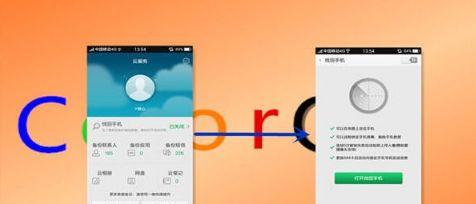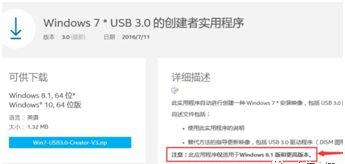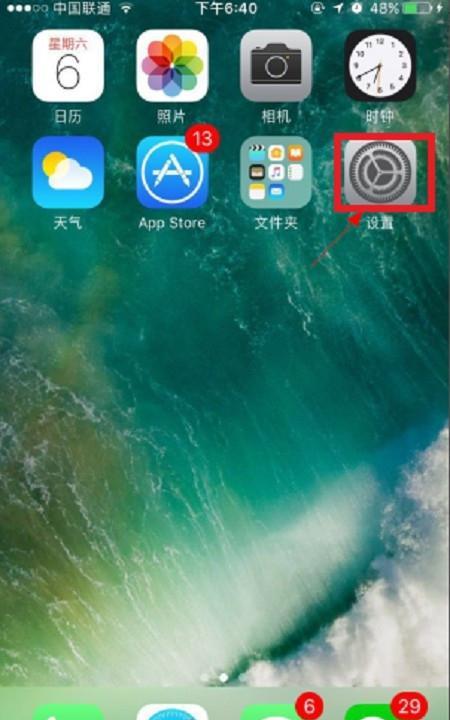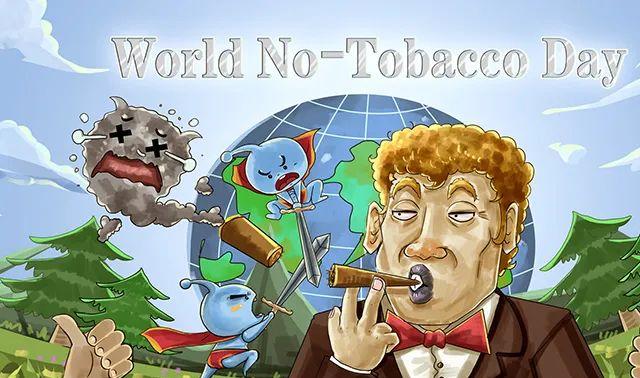hi,大家好,我是奇宝~
今天,我想给大家带分享一篇基础教程——PPT软件使用环境的设置。
什么是软件使用环境设置?
软件使用环境设置:软件使用环境设置是由每个软件使用的系统范围内的默认设置。
(——来自百度)
PPT使用环境如何设置呢???

PowerPoint选项
一、常规设置
可以设置Office主题颜色,让你的操作界面变得瞬间高大上。
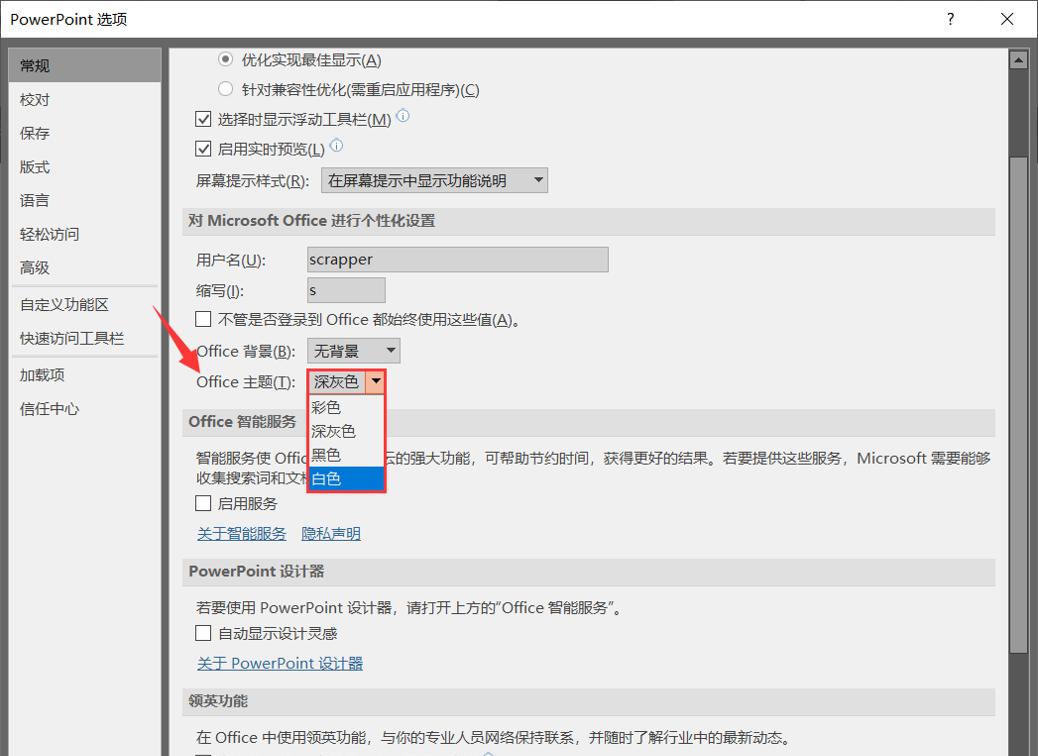
▲主题设置
二、保存方式
1.可以设置文件的保存类型:
PowerPoint演示文稿(通用格式)
PowerPoint 97-2003演示文稿(演示专用)
2.保存时间间隔
时间间隔调整为2分钟
3.将字体嵌入文件
防止文件在传输过程中造成字体的损失
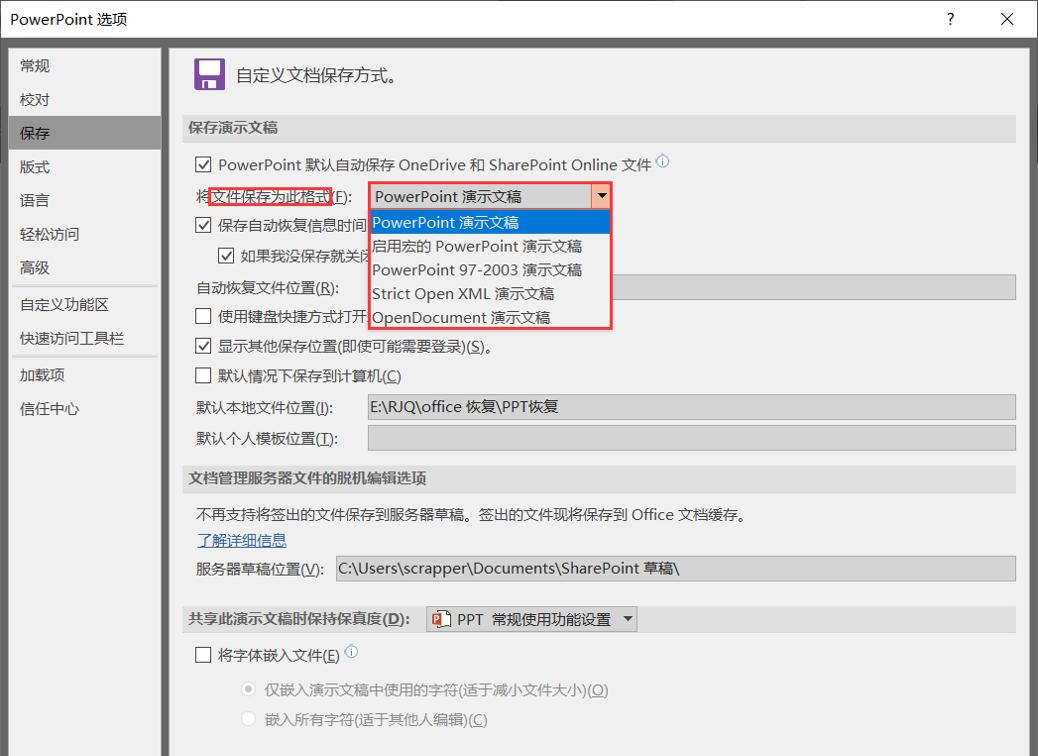
▲文件保存类型
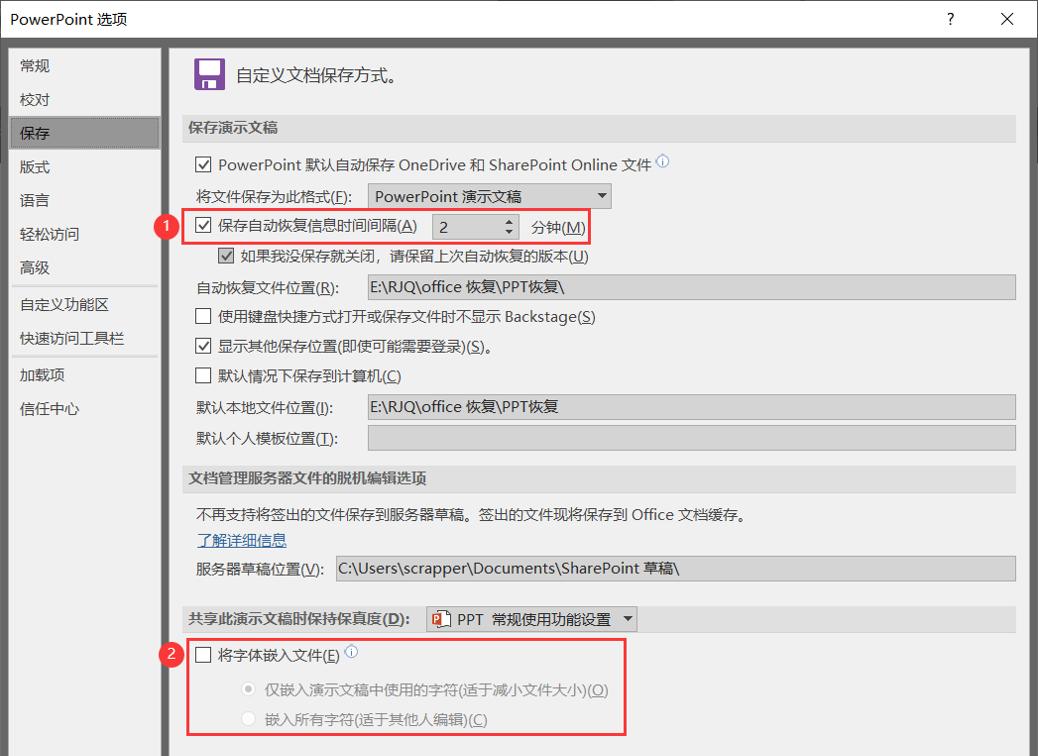
▲时间间隔 文字嵌入
三、高级选项
增加撤销次数(PPT中的后悔药)
建议最大次数调整为99次(因为有些PPT版本的最大撤销次数最高为99次)相对比较高级版本的可以调至为150次
PS:后悔药越多越好,吃不坏哦(*^▽^*)
不压缩文件中的图像格式
这个可以使你放进PPT里的图片,不会降低它的图片质量(但是会使文件格式变得比较大)。
分辨率为:高保真(或者330pi)
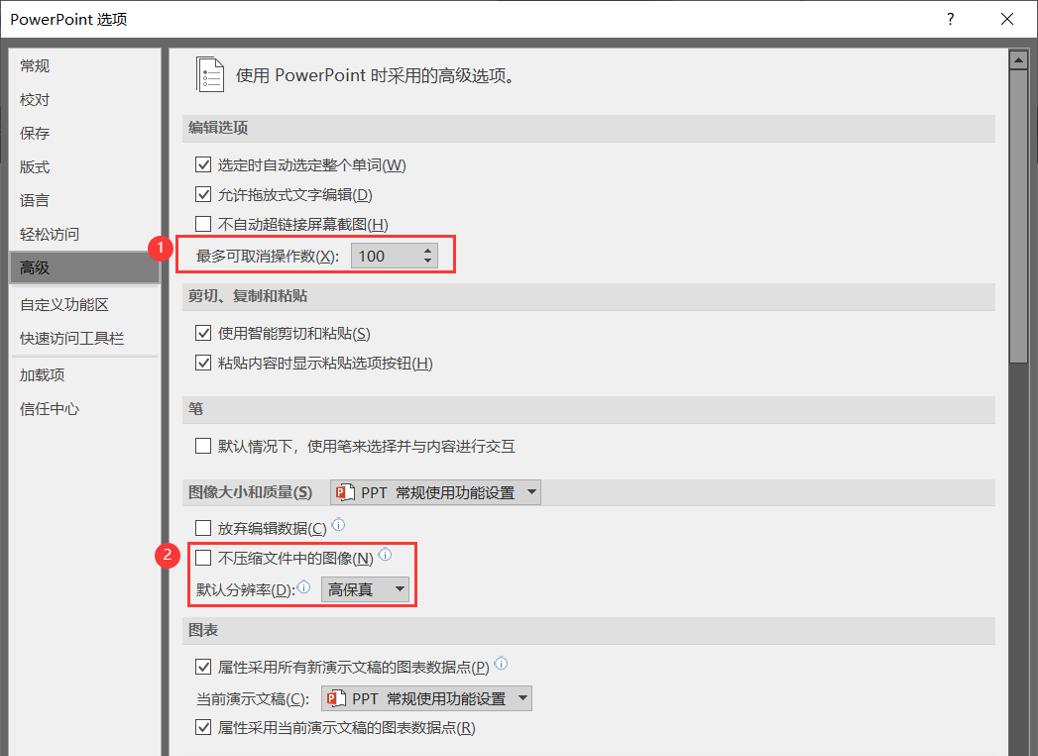
▲后悔药 高保真
四、快速访问工具栏
很多人的PPT界面,像设置软件的界面一样有一长串功能区,那是什么呢???
如何设置呢?

▲快速访问工具栏
在快速访问工具栏添加你所需要的日常操作的工能就可以了。
如果你不知道该添加那些功能,奇宝这里已经给你准备了,在后台回复【工具栏】就可以了。
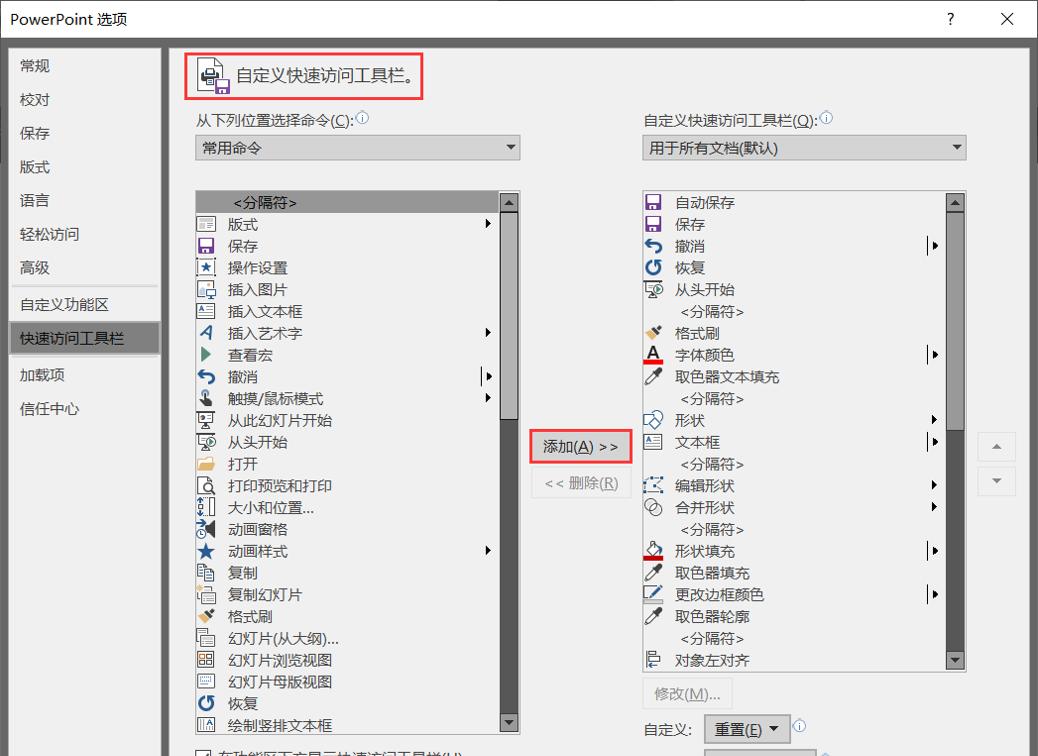
▲快速访问工具栏添加方式
五、加载项
PPT插件的福利(*^▽^*)
有没有一些小伙伴安装了很多插件,导致PPT打开的速度异常的慢,但是打开后这些插件又不经常用,或者说是一是冲动下载的,但又不舍得删除。
加载项的设置很好的解决这个问题,你可以在里面进行相应插件的勾选,选择自己常用的插件(用那个就点那个,多快好省)
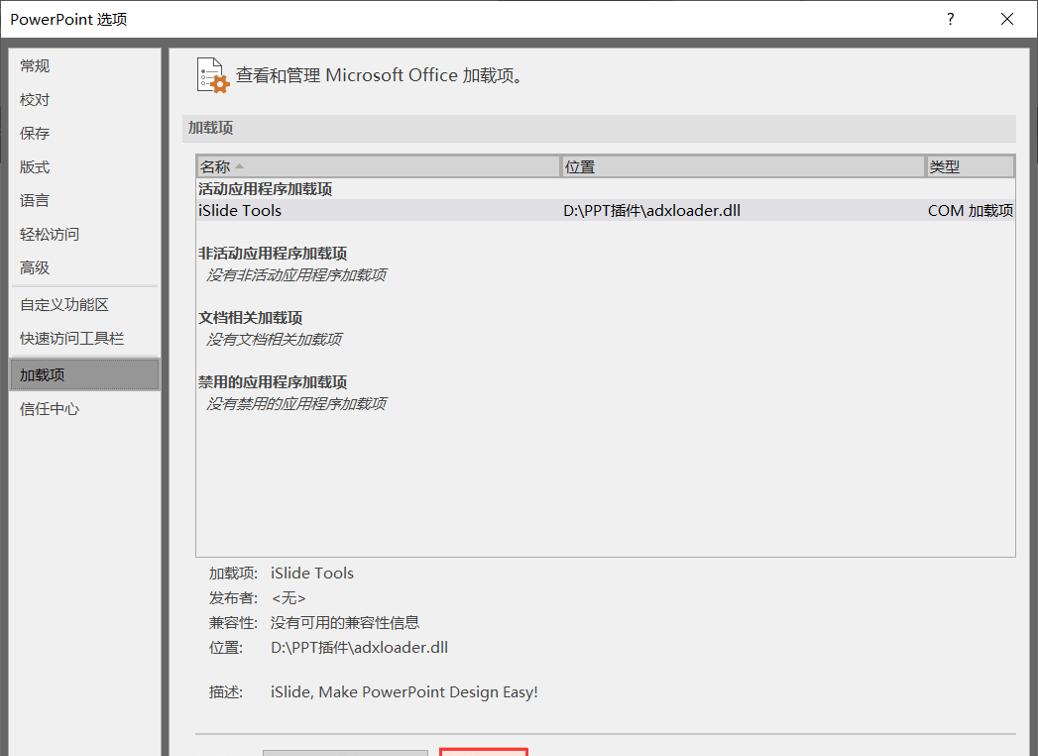
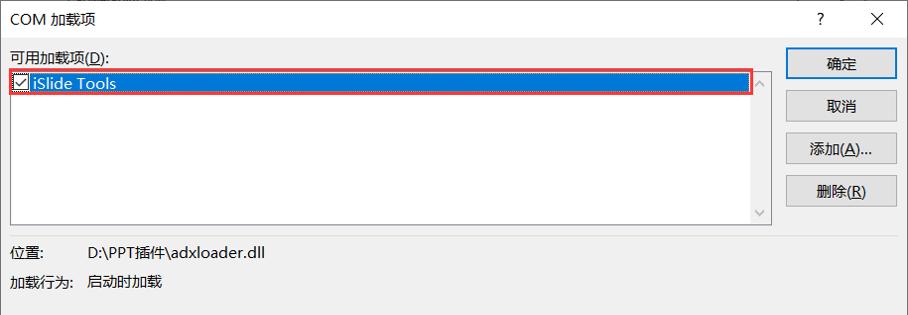
▲加载项
今天的分享就到这里,希望你喜欢。
你学会了吗?快去设置一下你的PPT使用环境吧!^_^
文末福利分享时间!
后台回复【工具栏】,获取本文出自奇宝日志的
快速访问工具栏,供大家使用

为了避免错过奇宝的好文,恳请大家帮个小忙。
多和奇宝互动留言。
图例/文案制作:奇宝